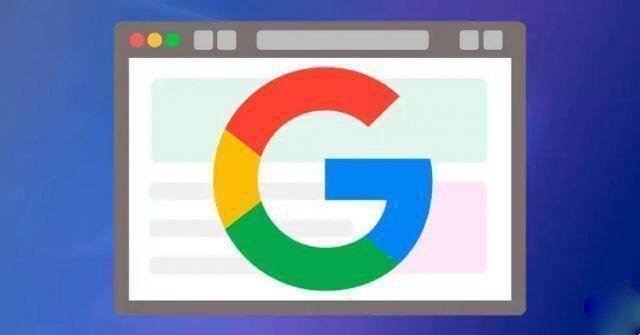
Google Chrome è uno dei browser più utilizzati al mondo e offre molte opzioni di personalizzazione. Tra queste, è possibile modificare la pagina iniziale (home page) per avere un accesso più rapido ai siti web preferiti o per impostare un motore di ricerca predefinito. In questo articolo, spiegheremo come modificare la home page in Google Chrome.
Cos’è la home page di Google Chrome?
La home page di Google Chrome è la pagina web che viene visualizzata quando si apre il browser. Di default, la home page di Chrome è impostata su “Google.it”, ma è possibile modificarla in base alle proprie preferenze.
Come modificare la home page in Google Chrome
Per modificare la home page in Google Chrome, seguire i seguenti passaggi:
Passo 1: Aprire le impostazioni di Chrome
Per aprire le impostazioni di Chrome, fare clic sui tre punti verticali in alto a destra del browser e selezionare “Impostazioni” dal menu a tendina.
Passo 2: Modificare la home page
Nelle impostazioni di Chrome, scorrere verso il basso fino alla sezione “All’avvio” e selezionare “Apri una pagina specifica o un insieme di pagine”. Fare clic su “Aggiungi una nuova pagina” e inserire l’indirizzo del sito web che si desidera impostare come home page. È possibile inserire più pagine cliccando su “Aggiungi una nuova pagina” e ripetendo il processo.
Passo 3: Salvare le modifiche
Una volta selezionati i siti web desiderati come home page, fare clic su “OK” per salvare le modifiche.
Come impostare Google come motore di ricerca predefinito
Per impostare Google come motore di ricerca predefinito in Google Chrome, seguire i seguenti passaggi:
Passo 1: Aprire le impostazioni di Chrome
Come descritto in precedenza, aprire le impostazioni di Chrome facendo clic sui tre punti verticali in alto a destra del browser e selezionando “Impostazioni” dal menu a tendina.
Passo 2: Impostare Google come motore di ricerca predefinito
Scorrere verso il basso fino alla sezione “Motore di ricerca” e selezionare “Gestisci motori di ricerca”. Trovare Google nella lista dei motori di ricerca e fare clic su “Imposta come predefinito” accanto al nome di Google.
Passo 3: Salvare le modifiche
Una volta impostato Google come motore di ricerca predefinito, fare clic su “OK” per salvare le modifiche.
Conclusioni
In conclusione, modificare la home page in Google Chrome è un processo semplice e rapido. È possibile impostare la pagina web preferita o un motore di ricerca predefinito in pochi passaggi. Questa opzione di personalizzazione rende l’utilizzo di Chrome ancora più efficiente e personalizzato.
FAQ
1. Come faccio a impostare più pagine web come home page in Google Chrome?
Per impostare più pagine web come home page in Google Chrome, aprire le pagine web che si desidera impostare come home page in schede separate. Quindi, fare clic sull’icona a forma di tre puntini nella parte superiore destra della finestra del browser e selezionare l’opzione “Impostazioni”. Nella sezione “All’avvio”, selezionare l’opzione “Apri un insieme specifico di pagine o schede” e fare clic sul pulsante “Imposta pagine”. Inserire l’URL di ogni pagina web che si desidera impostare come home page in un campo separato e fare clic su “OK”. Infine, riavviare Google Chrome e le pagine web impostate verranno aperte automaticamente ogni volta che si avvia il browser.
2. Come faccio a impostare un’immagine come sfondo della home page di Google Chrome?
Per impostare un’immagine come sfondo della home page di Google Chrome, aprire le impostazioni di Chrome e scorrere verso il basso fino alla sezione “Sfondo”. Selezionare l’opzione “Sfondo della nuova scheda” e scegliere tra le immagini predefinite fornite da Google Chrome o fare clic sul pulsante “Carica da dispositivo” per selezionare un’immagine dal proprio computer. In alternativa, è possibile utilizzare un’estensione di Google Chrome per personalizzare lo sfondo della home page.
3. Posso impostare una pagina web come home page solo per un determinato profilo di Chrome?
Sì, è possibile impostare una home page diversa per ogni profilo di Chrome. Per impostare una home page specifica per un determinato profilo di Chrome, aprire le impostazioni del profilo e seguire i passaggi descritti in precedenza per impostare la home page.
4. Posso impostare un’intera cartella di pagine web come home page in Google Chrome?
Sì, è possibile impostare un’intera cartella di pagine web come home page in Google Chrome. Per impostare una cartella di pagine web come home page, creare una nuova cartella sul desktop o in una posizione accessibile e creare dei collegamenti alle pagine web desiderate. Quindi, seguire i passaggi descritti in precedenza per impostare più pagine web come home page in Google Chrome e selezionare la cartella contenente i collegamenti.
5. Come faccio a ripristinare la home page predefinita di Google Chrome?
Per ripristinare la home page predefinita di Google Chrome, aprire le impostazioni di Chrome, scorrere verso il basso fino alla sezione “All’avvio” e selezionare l’opzione “Apri la pagina Nuova scheda”. In alternativa, selezionare l’opzione “Usa impostazioni predefinite” per ripristinare tutte le impostazioni predefinite di Google Chrome.
Marco Stella, è un Blogger Freelance, autore su Maidirelink.it, amante del web e di tutto ciò che lo circonda. Nella vita, è un fotografo ed in rete scrive soprattutto guide e tutorial sul mondo Pc windows, Smartphone, Giochi e curiosità dal web.
